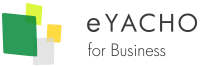アップデート情報お知らせ
- 2024/10/24 工程’s連携パッケージ公開
- ショーケースに工程’s連携のパッケージ「日めくり工程表」を公開しました
ショーケースに「工程’s連携」用の「日めくり工程表」パッケージを公開しました。詳細はこちらをご参照ください。
※工程’s連携は eYACHO for Business 6 のスタンダード版・プレミアム版でご利用いただけます
■対象パッケージ
- 2024/10/24公開
- 工程’s連携:日めくり工程表(0.1.0.0)【操作手順書】
■パッケージ導入手順
- 全社に配置する場合と、特定のチームのみに配置する場合で手順が異なります。
- <全社に配置する場合>
- 管理ツールで「管理者権限」または「パッケージ管理者権限」を設定したユーザーが操作します。
- ノート一覧画面で三本線メニュー[パッケージの管理 > ショーケースを開く]を選択します。
- 一覧からダウンロードしたいパッケージを選択し、[ダウンロード]をクリック(タップ)します。
→[パッケージ情報]が表示されます。 - [インポート]をクリック(タップ)します。
→「インポートしたパッケージを配置します。よろしいですか?」と表示されます。 - [はい]を押します。
→ダウンロードが完了すると、[パッケージの管理]画面に戻ります。 - パッケージ一覧でダウンロードしたパッケージにチェックを入れます。
→[パッケージ情報]画面が表示されます。 - [使用する]をオンにして[戻る]を押します。
→[パッケージ管理]画面に戻ります。 - [閉じる]を押します。
- <特定のチームのみに配置する場合>
- 管理ツールで「管理者権限」または「パッケージ管理者権限」を設定したユーザーが操作します。
- ノート一覧画面で三本線メニュー[パッケージの管理 > ショーケースを開く]を選択します。
- 一覧からダウンロードしたいパッケージを選択し、[ダウンロード]をクリック(タップ)します。
→[パッケージ情報]が表示されます。 - [インポート]をクリック(タップ)します。
→「インポートしたパッケージを配置します。よろしいですか?」と表示されます。 - [はい]を押します。
→ダウンロードが完了すると、[パッケージの管理]画面に戻ります。 - [閉じる]を押します。
以降は、チームのオーナーまたはチームの管理者が操作します。 - ノート一覧画面で、配置したいチームを右クリック(長押し)して[操作 > パッケージの選択]を選択します。
→[パッケージ一覧]画面が表示されます。 - チームに配置したいパッケージをクリック(タップ)します。
- [使用する]をオンにして、[戻る]を押します。
→[パッケージの選択]画面に戻ります。 - [完了]を押します。